Cum să găsiți ID-ul paginii WordPress și ID-ul postării?
Publicat: 2020-11-03În calitate de proprietar al unui site de afaceri, s-ar putea să întâlniți o situație în care trebuie să accesați pagina sau ID-ul postării pentru o anumită postare sau pagină. Poate fi fie pentru a urmări întregul conținut de pe site-ul dvs. web, fie pentru a accesa conținut specific.
Ei bine, în acest caz, dacă nu știți cum să găsiți ID-ul paginii WordPress și ID-ul postării, ar trebui să citiți acest articol.
Iată tot ce trebuie să știți despre găsirea ID-urilor în WordPress. De asemenea, vom vorbi despre diferitele instrumente și tehnici pentru soluția dvs. Continuați să citiți pentru a afla mai multe.
Cuprins
- Ce este ID-ul paginii și ID-ul postării în WordPress?
- Cum să găsiți un ID de pagină și un ID de postare WordPress?
- 1. Manual
- 2. Utilizarea pluginului
- 3. Folosind PHP
- Cum să găsiți un ID de categorie și un ID de etichetă?
- Cum să găsești ID-ul media în WordPress?
- Concluzie
Ce este ID-ul paginii și ID-ul postării în WordPress?
WordPress atribuie fiecărui conținut de pe site-ul tău un număr unic de identificare. Fie că este vorba de o postare, pagină, media sau comentarii, fiecare conținut primește un ID unic care ajută WordPress să țină evidența conținutului site-ului tău.
Ori de câte ori căutați un anumit conținut, WordPress preia conținutul pentru dvs., folosind ID-ul unic. În plus, paginile WordPress sau ID-urile postărilor sunt utile și în timpul codificării. Puteți să-l utilizați în timp ce adăugați fragmente de cod pe site-ul dvs. sau funcționează sau temă, plugin-uri sau widget-uri. Puteți face anumite modificări vizand și anumite ID-uri.
Astfel, găsirea unei pagini WordPress sau a unui ID de postare vă oferă mult mai mult control asupra site-ului dvs. WordPress. Acum întrebarea este cum să găsiți ID-ul paginii WordPress și ID-ul postării.
Cum să găsiți un ID de pagină și un ID de postare WordPress?
Este ușor. Există multe moduri de a face acest lucru. Puteți să o faceți manual sau să utilizați un plugin sau să utilizați PHP. Vom discuta mai jos fiecare dintre aceste metode.
1. Manual
Pentru a afla manual ID-ul paginii sau ID-ul postării în WordPress, trebuie să urmați pașii de mai jos.
Pentru ID-ul paginii,
- Accesați WordPress Admin Dashboard și faceți clic pe Pagini > Toate paginile.
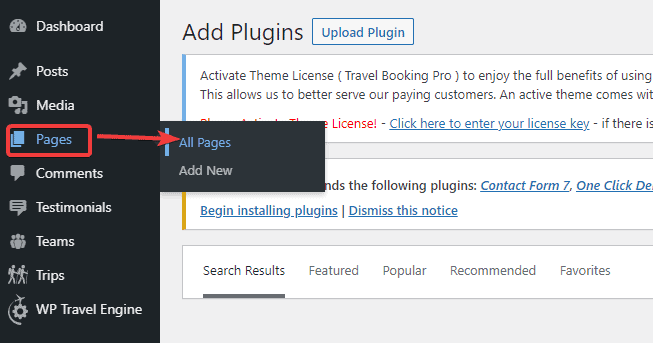
- Faceți clic pe pagina pe care doriți să găsiți ID-ul din listă.
- După ce faceți clic pe pagină, doriți să găsiți ID-ul. Uitați-vă la adresa URL din bara de adrese a browserului dvs. web. Acolo, veți găsi codul paginii în adresa URL.
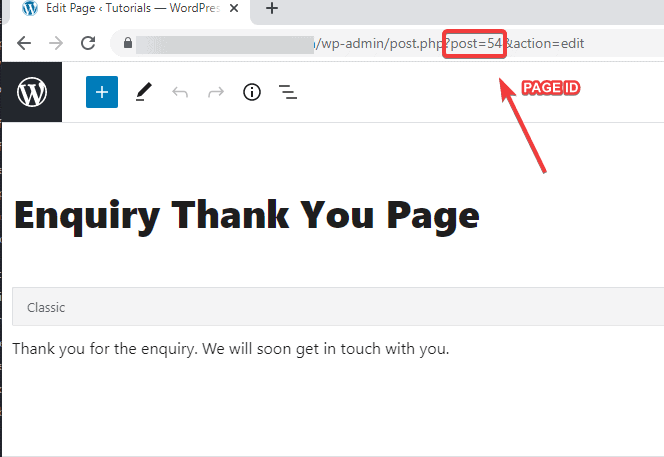
În mod similar, pentru a găsi ID-ul postării,
- Accesați WordPress Admin Dashboard și faceți clic pe Postări > Toate postările.
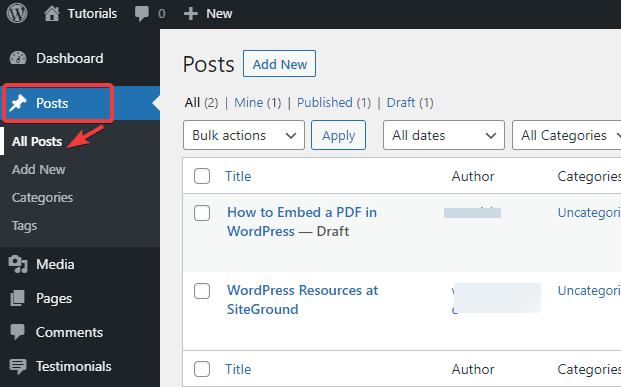
- Faceți clic pe postarea pentru care doriți să găsiți ID-ul din listă.
- Odată ce dați clic pe postare, căutați ID-ul. Uitați-vă la adresa URL din bara de adrese a browserului dvs. web. Acolo, veți găsi numărul ID-ului postării în adresa URL.
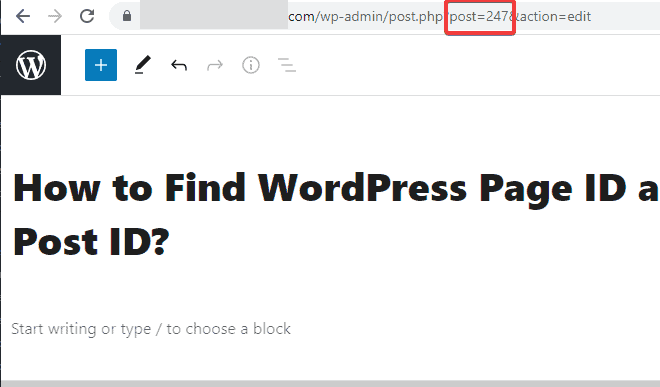
2. Utilizarea pluginului
În loc să cauți ID-uri în URL-uri, poți folosi un plugin pentru a găsi pagini WordPress sau ID-uri de postări. Pluginul vă face munca mai ușoară făcând toată munca pentru dvs. Îți prezintă numărul de identificare fără să fii nevoit să treci prin nicio bătaie de cap.
Aici, avem trei cele mai bune plugin-uri pentru a găsi pagini WordPress sau ID-ul postărilor.
Dezvăluie ID-urile
Reveal ID-uri se clasează pe primul loc ca unul dintre cele mai bune plugin-uri pentru afișarea rapidă și frumoasă a ID-urilor. Este un nume de încredere printre utilizatorii WordPress. Cu peste 70.000 de instalări, Reveal IDs vă asigură servicii de calitate și asta, cu utilizarea minimă a resurselor.

Acest plugin are opțiunea de a afișa toate ID-urile de conținut în meniul de administrator. Puteți alege dacă doriți să afișați ID-ul sau nu.
Acceptă mai multe limbi și este actualizat în mod regulat. Îl poți descărca, instala, activa și gata. Pluginul face restul pentru tine în timp ce stai pe spate și te relaxezi.
Afișați ID-urile
Afișați ID-urile de la 99 Robots este o altă opțiune excelentă pentru pluginuri care vă ajută să găsiți ID-ul paginii WordPress și să postați ID-ul oricărui conținut de pe site-ul dvs. Este ușor și ușor de utilizat.
Activați pluginul odată ce îl instalați și asta este tot. Nu trebuie să configurați nicio setare. Odată ce porniți pluginul, acesta adaugă o coloană suplimentară pe pagina de administrare care afișează ID-urile tuturor conținutului dvs., inclusiv postări, pagini, categorii etc.
Cel mai bun lucru despre pluginul Show ID-uri este că acceptă tipuri de postări personalizate și taxonomii personalizate.
ID-uri de captură
Catch ID-uri de la Catch Plugins este un alt plugin excelent pentru a găsi ID-ul paginii WordPress, ID-ul postării, ID-ul categoriei, ID-ul etichetei, ID-ul media, ID-ul link-urilor și ID-ul utilizatorului. Acest lucru vă ajută să vă recuperați conținutul cu ușurință ori de câte ori aveți nevoie.
Pentru programatori, cunoașterea ID-urilor conținutului poate fi de mare ajutor. Pentru a utiliza acest plugin, instalați-l și activați-l. Apoi, veți vedea o nouă coloană numită ID cu ID-uri pentru tot conținutul. Puteți alege să îl afișați sau nu.
Cu peste 30.000 de instalări și actualizări frecvente, acest plugin este într-adevăr cel în care poți avea încredere.
3. Folosind PHP
Dacă nu știți deja, prea multe plugin-uri pot încetini viteza de încărcare a site-ului dvs. Puteți folosi această metodă alternativă pentru a găsi ID-urile postărilor sau paginilor.
Deoarece WordPress folosește PHP, această metodă vă permite să utilizați funcția PHP numită funcția_ID(). Vă ajută să regăsiți ID-urile oricărui conținut de pe site.
Iată cum îl puteți folosi:
<p>Post Number: <?php the_ID(); ?></p>Deoarece funcția_ID() este adăugată în buclă, va tipări ID-ul curent.
Cum să găsiți un ID de categorie și un ID de etichetă?
Este ușor să găsiți ID-uri ale taxonomiilor precum categorii și etichete. Pentru aceasta, trebuie să urmați un proces similar cu găsirea unui ID de postare sau a unui ID de pagină.
Accesați Postări > Categorii sau Postări > Etichete și selectați categoria sau eticheta pe care doriți să o identificați. Faceți clic pe butonul „Editați”.
Verificați adresa URL în bara de adrese a browserului web. Veți vedea un șir care arată astfel:
tag_ID=NUMĂR. Acesta este ID-ul categoriei/etichetei.
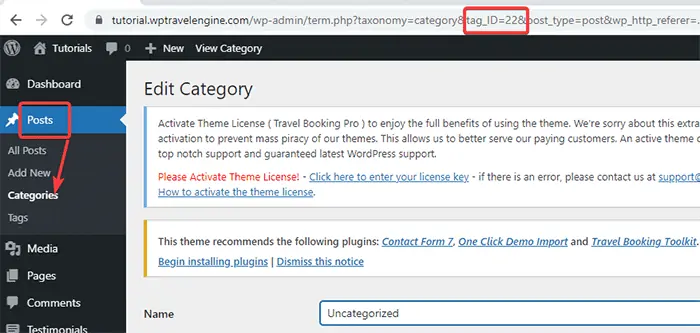
Cum să găsești ID-ul media în WordPress?
Când căutați un ID media, un ID al unei imagini sau alte fișiere media, accesați Media > Bibliotecă din tabloul de bord WordPress.
Selectați fișierul media pe care doriți să îl identificați și faceți clic pe el. Veți vedea un ecran pop-up „Detalii atașament”. Verificați adresa URL pentru a obține ID-ul fișierului media. ID-ul apare ca element=NUMĂR.
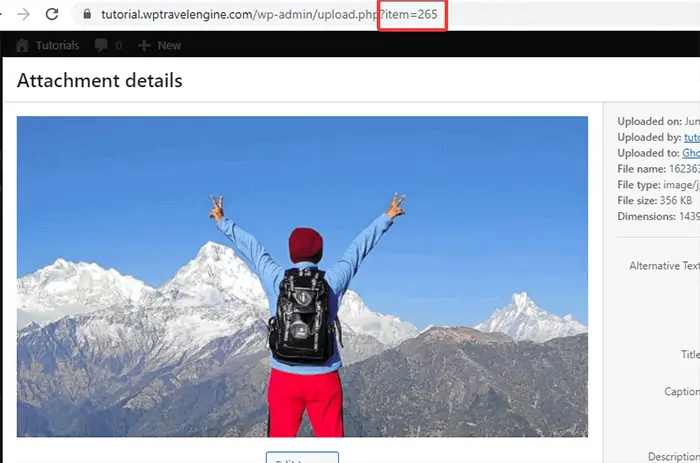
Concluzie
Sperăm că ați învățat toate metodele diferite de ID de pagină WordPress și ID de postare, inclusiv alte ID-uri de conținut. Puteți utiliza aceste metode pentru a prelua orice conținut de pe site-ul dvs. cu ușurință.
Alegerea unui plugin pentru a face treaba sau efectuarea manuală pe cont propriu poate depinde de scop și preferință. Vă rugăm să împărtășiți experiența dumneavoastră în secțiunea de comentarii de mai jos.
Avem și un articol despre Cum să duplicați o postare sau o pagină WordPress. Dacă doriți să citiți mai multe articole valoroase despre WordPress, atunci veți găsi acest articol de ajutor.
